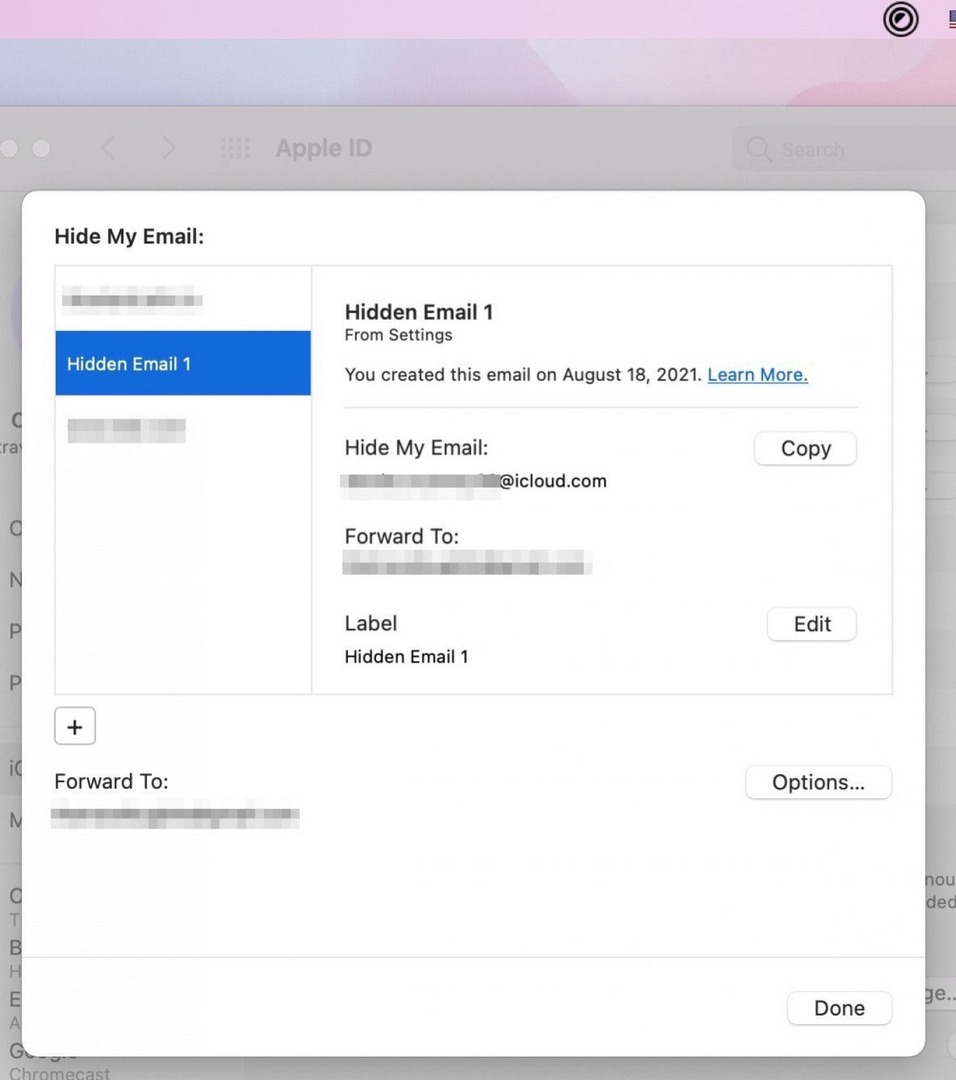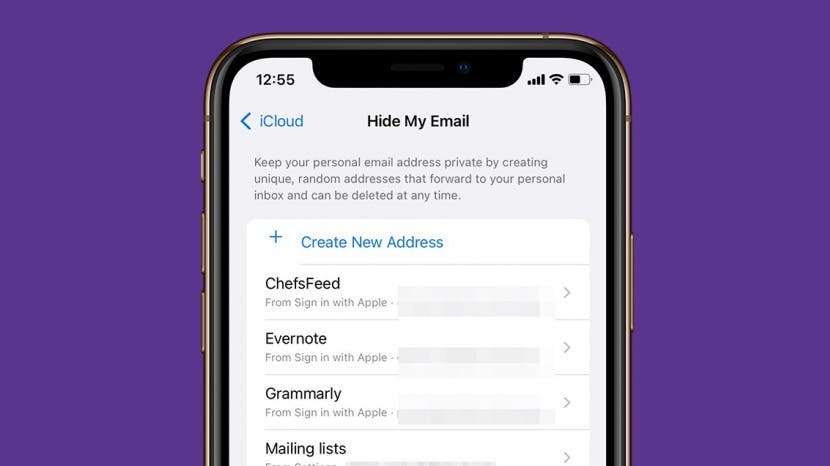
Apple vam je omogućio stvaranje jedinstvenih, lažnih adresa e-pošte kako biste na neko vrijeme maskirali svoju osobnu adresu e-pošte, sve dok ste u mogućnosti koristite Prijava putem Applea. Sada se ova usluga širi na bilo koji online obrazac za koji je potrebna adresa e-pošte. Uz iOS 15, iPadOS 15 i macOS Monterey, ako imate iCloud Plus, sada se možete prijaviti za bilo koji račun ili mailing list s lažnom adresom e-pošte i neka se sve informacije pošalju na tu adresu na svoju osobnu inbox. Razmotrit ćemo zašto biste možda željeli koristiti ovu uslugu i kako to učiniti.
Skoči na:
- Zašto koristiti Sakrij moju e-poštu?
- Kako koristiti Sakrij moju e-poštu na iOS-u 15 i iPadOS-u 15
- Kako koristiti Sakrij moju e-poštu u macOS-u Monterey
Zašto koristiti Sakrij moju e-poštu?
Poput mnogih drugih nedavnih Appleovih značajki, uključujući iCloud+ Private Relay, Transparentnost praćenja aplikacija i Izvješće o privatnosti aplikacije, Sakrij moju e-poštu osmišljen je kako bi zaštitio vašu privatnost. Kada izradite lažnu adresu e-pošte koristeći Sakrij moju e-poštu, tu adresu možete koristiti za prijavu na usluge ili dopisivati se izravno s tvrtkom ili pojedincem bez da oni ikada imaju pristup vašem osobnom računu e-pošte ili identitet. Možete čak i odgovoriti na e-poruke proslijeđene na vaš osobni račun bez otkrivanja adrese e-pošte,
prema Appleu. Dodatni bonus je to što Apple olakšava prestanak primanja e-pošte od bilo koje organizacije ili pojedinca – prosljeđivanje možete jednostavno isključiti deaktiviranjem.Da biste saznali više o značajkama privatnosti za svoje Apple uređaje, pogledajte naše Savjet dana bilten.
Kako koristiti Sakrij moju e-poštu na iOS-u 15 i iPadOS-u 15
Prije nego što aktivirate Sakrij moju e-poštu, morat ćete to učiniti prijavite se za iCloud Plus. Ne brinite, lako je, a mi ćemo to pokriti u koracima u nastavku.
Aktivirajte Sakrij moju e-poštu
- Otvorena Postavke.
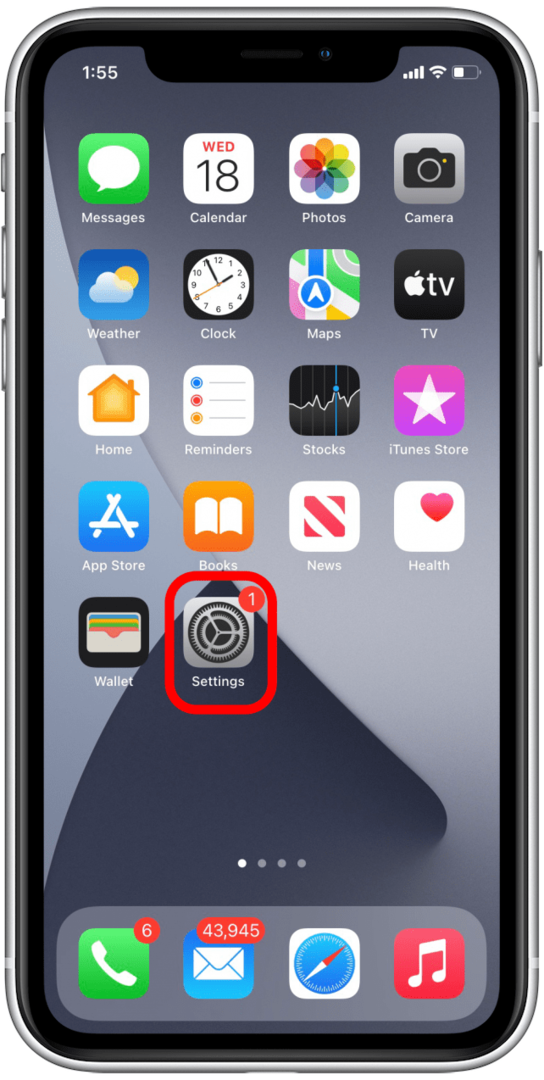
- Dodirnite svoj profil.
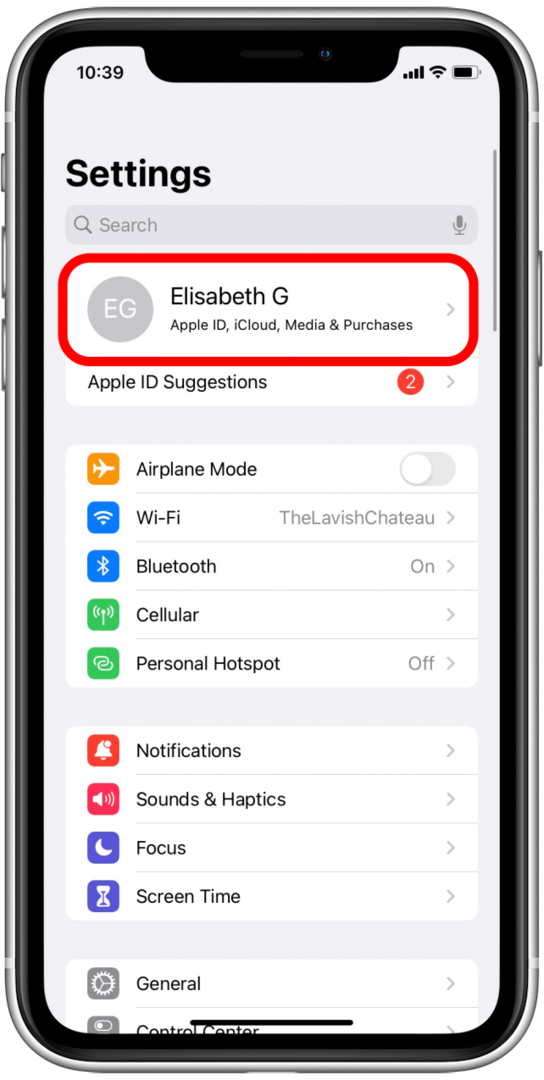
- Dodirnite iCloud.
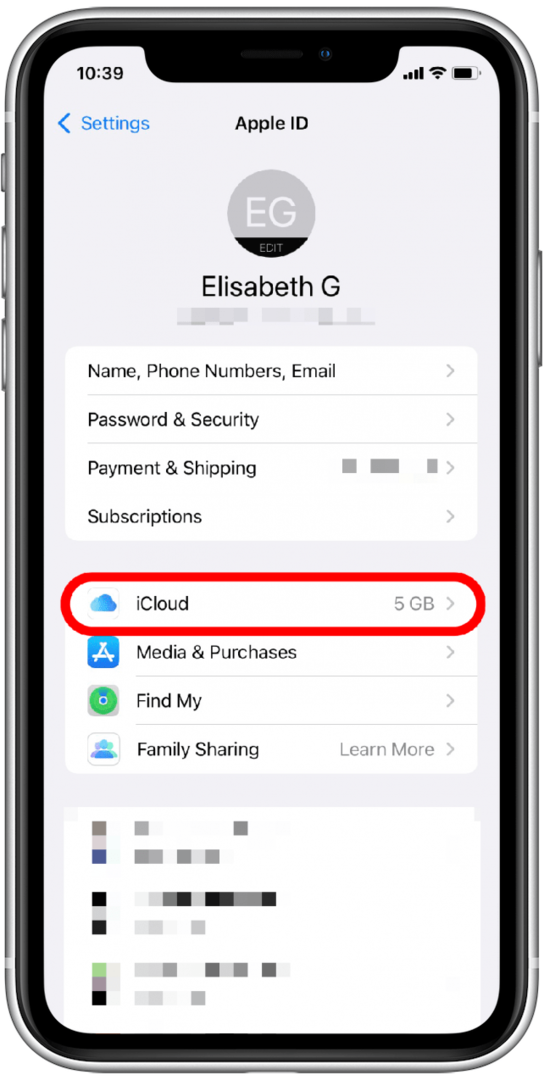
- Dodirnite Sakrij moju e-poštu.
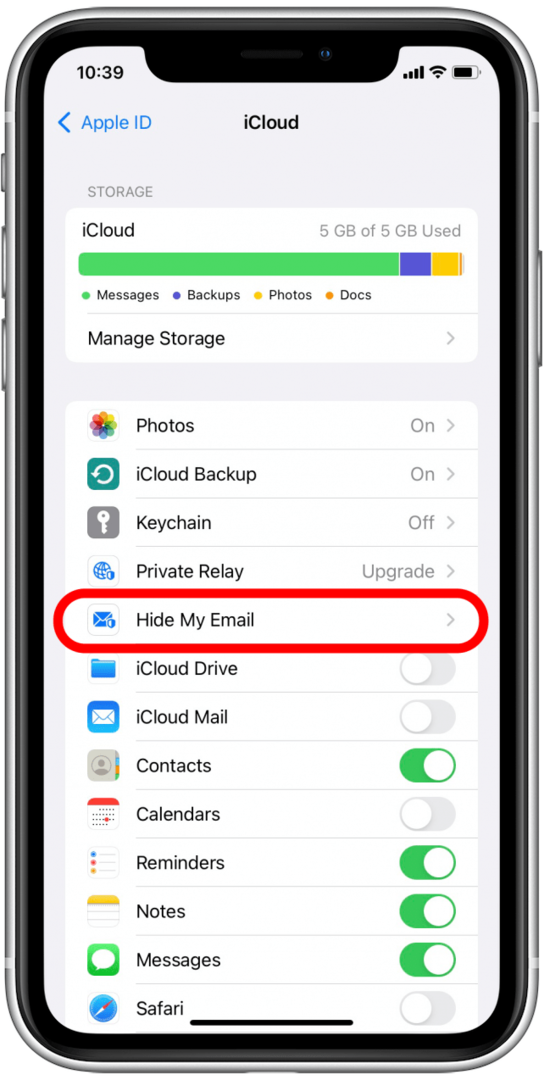
- Ako već niste pretplaćeni na iCloud+, dodirnite Pretplatite se na iCloud+. Inače, možete prijeđite na korak 10.
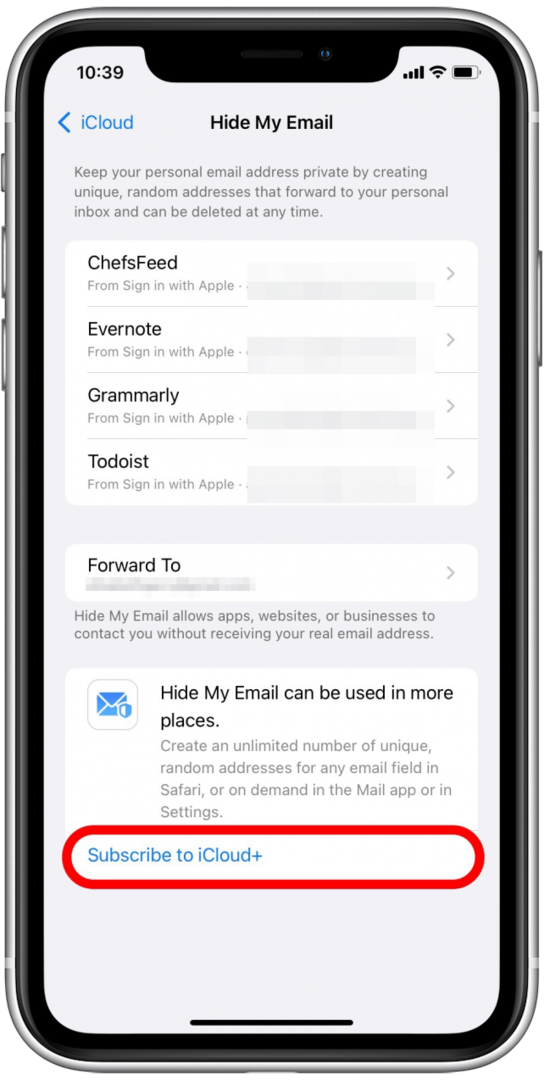
- Dodirnite Pretplatite se na iCloud+ opet. Zadani plan za koji ćete se prijaviti dodijelit će vam 50 gigabajta iCloud pohrane, zajedno s pristupom Sakrij moju e-poštu, Private Relay, HomeKit Secure Video i Family Sharing. Također možete odabrati Vidi druge planove za odabir nadograđenog plana.
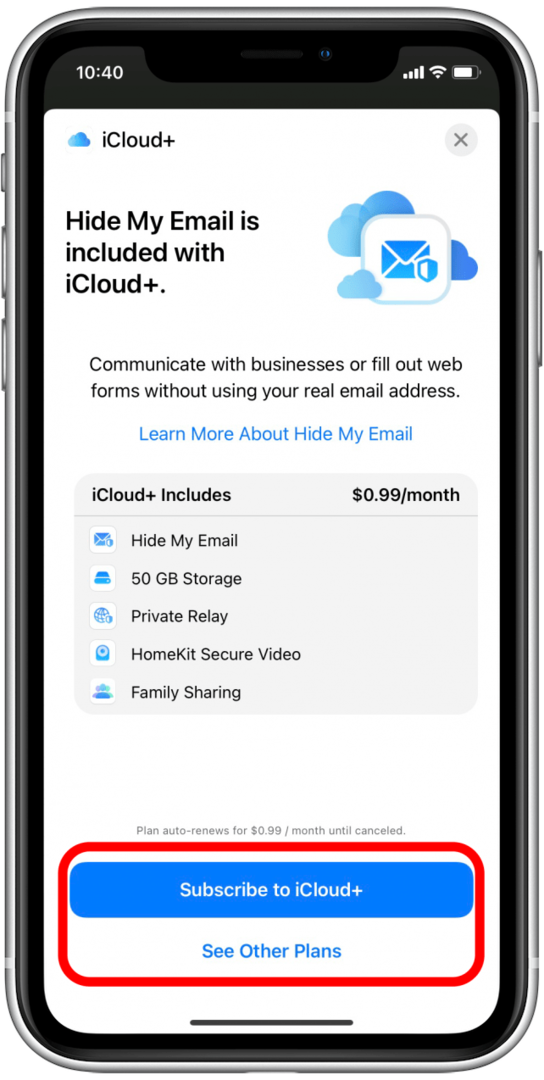
- Dodirnite Pretplatite se.
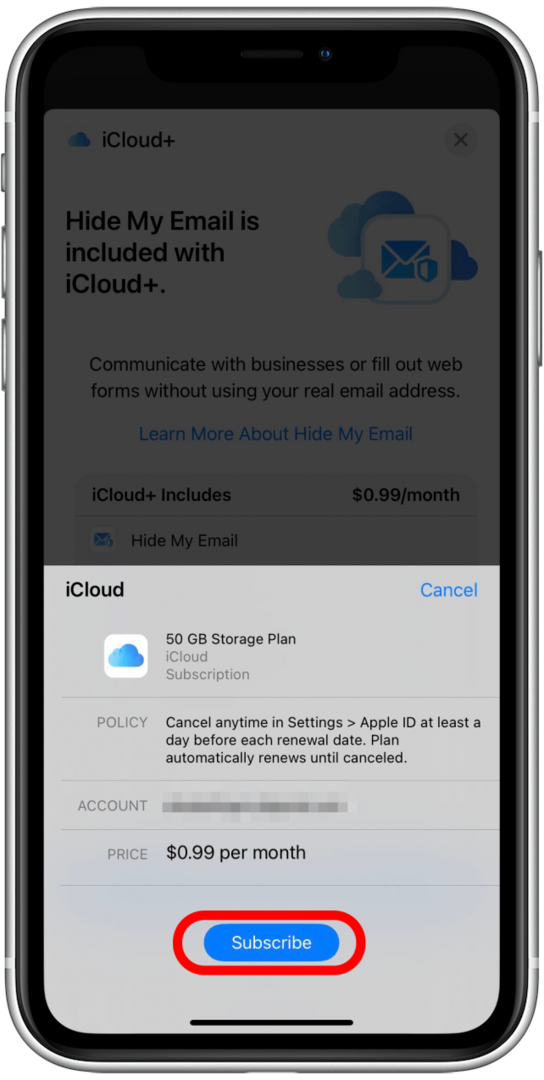
- Unesite svoju lozinku i dodirnite Prijaviti se.
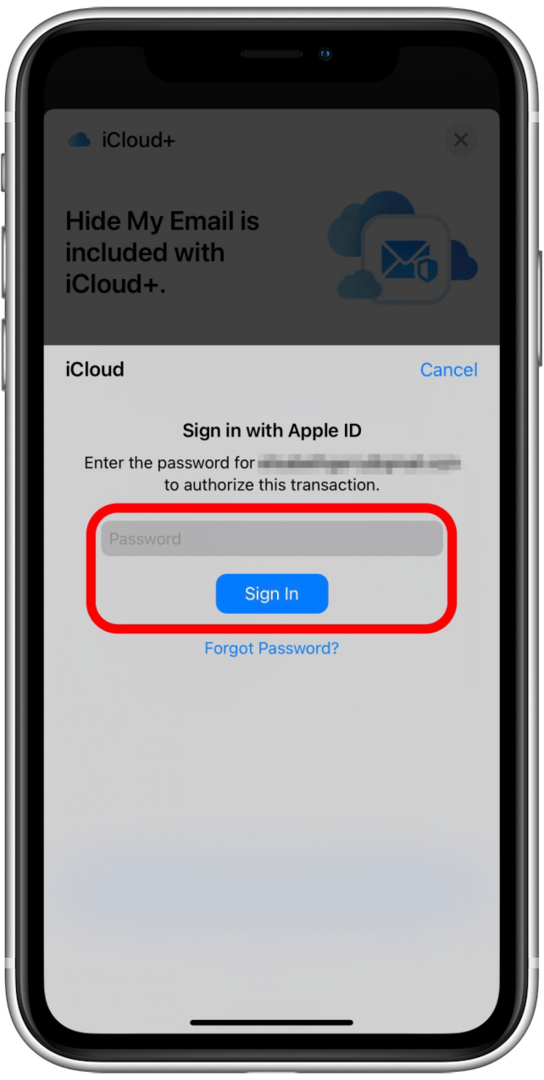
- Dodirnite Gotovo.
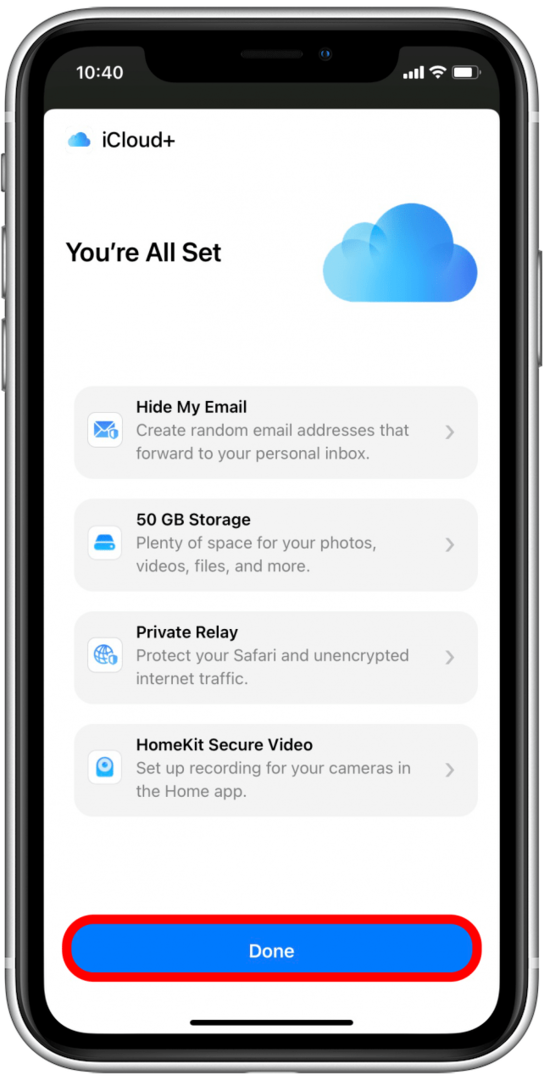
- Dodirnite Napravite novu adresu.
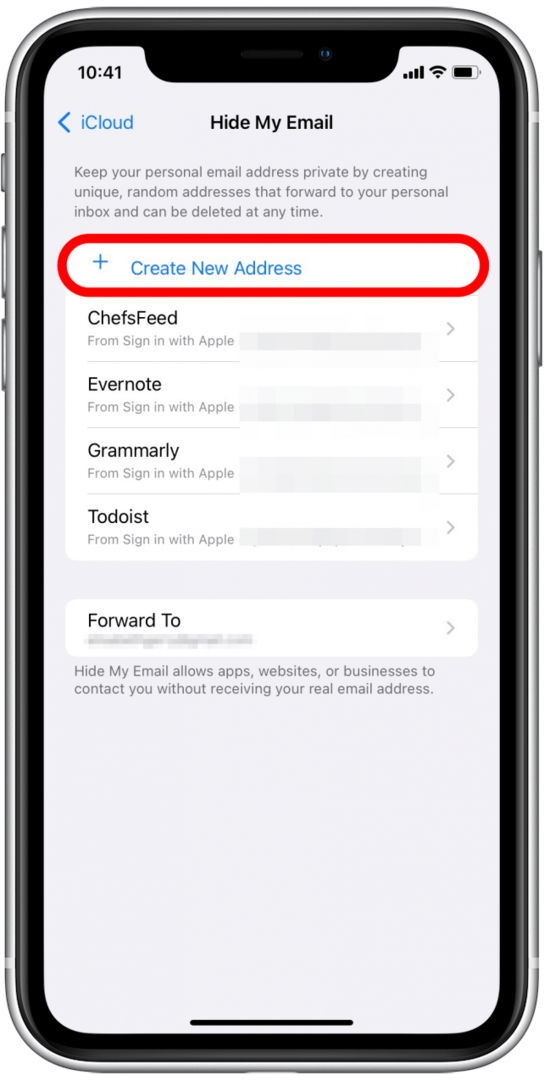
- Sakrij moju e-poštu generirat će novu, slučajnu adresu koja prosljeđuje u vaš osobni sandučić. Dodirnite Nastaviti.
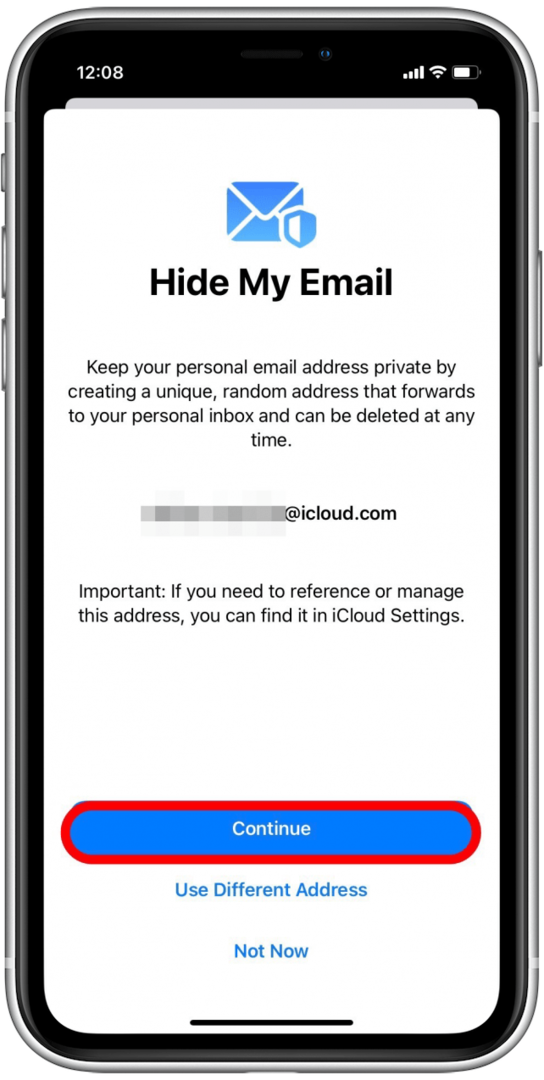
- Sada možete označiti svoju adresu i dodati bilješke. To vam može pomoći da zapamtite za koje ste se usluge prijavili ili obrasce koje ste ispunili ovom adresom e-pošte.
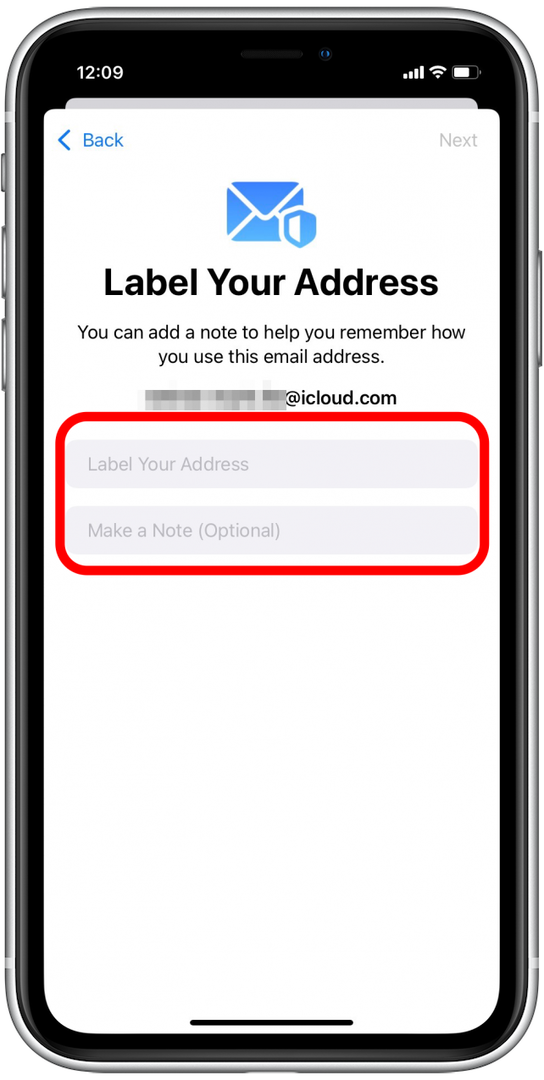
- Dodirnite Sljedeći.
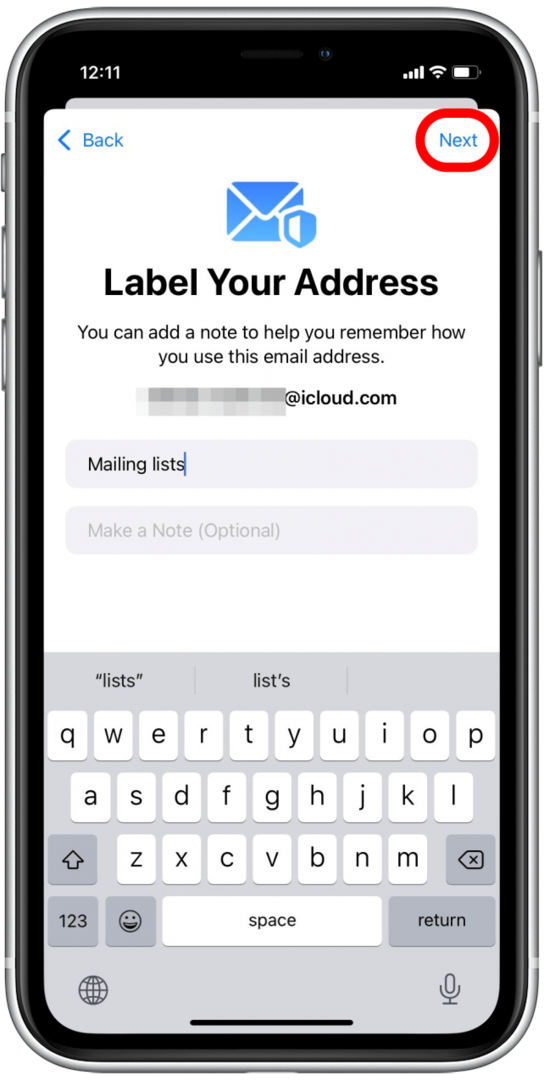
- Dodirnite Gotovo.
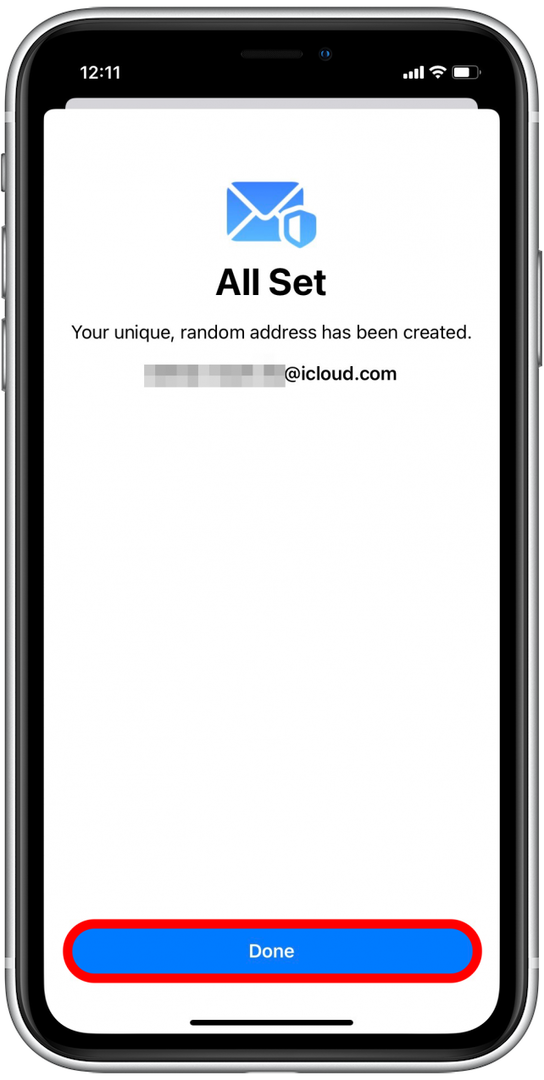
- Sada ćete vidjeti svoju novu lažnu e-poštu na zaslonu Sakrij moju e-poštu.

Sada kada imate svoju lažnu adresu e-pošte, možete je koristiti za prijavu na sve što zahtijeva adresu e-pošte i sve povezane e-poruke proslijediti u vaš osobni sandučić.
Deaktivirajte i izbrišite lažnu adresu e-pošte
- Ako želite urediti ili prestati primati poruke poslane na ovu adresu e-pošte, dodirnite je.

- Na ovom zaslonu možete promijeniti oznaku povezanu s adresom e-pošte, dodati bilješku ili dodirnuti Deaktivirajte adresu e-pošte.
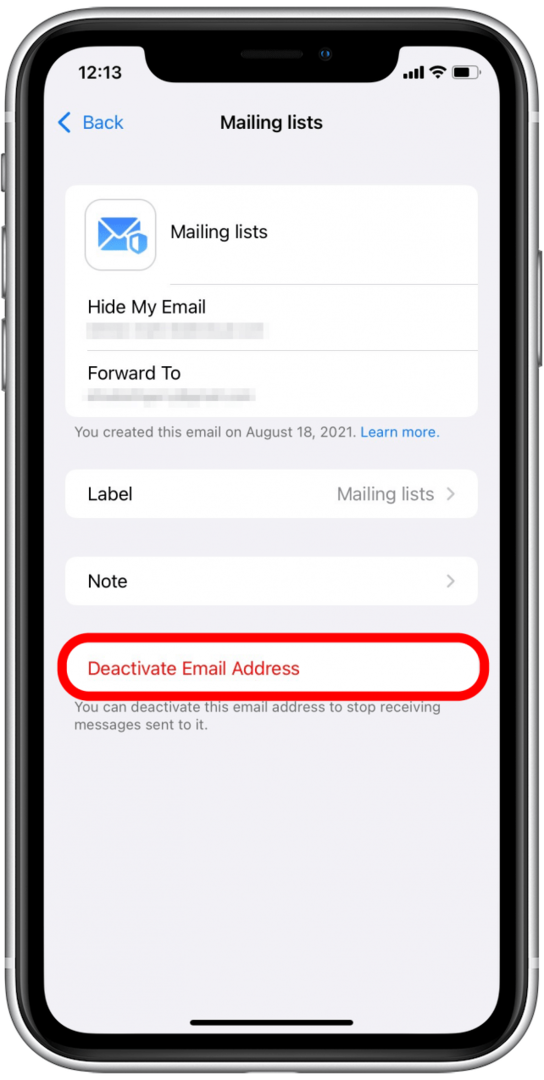
- Dodirnite Deaktiviraj.
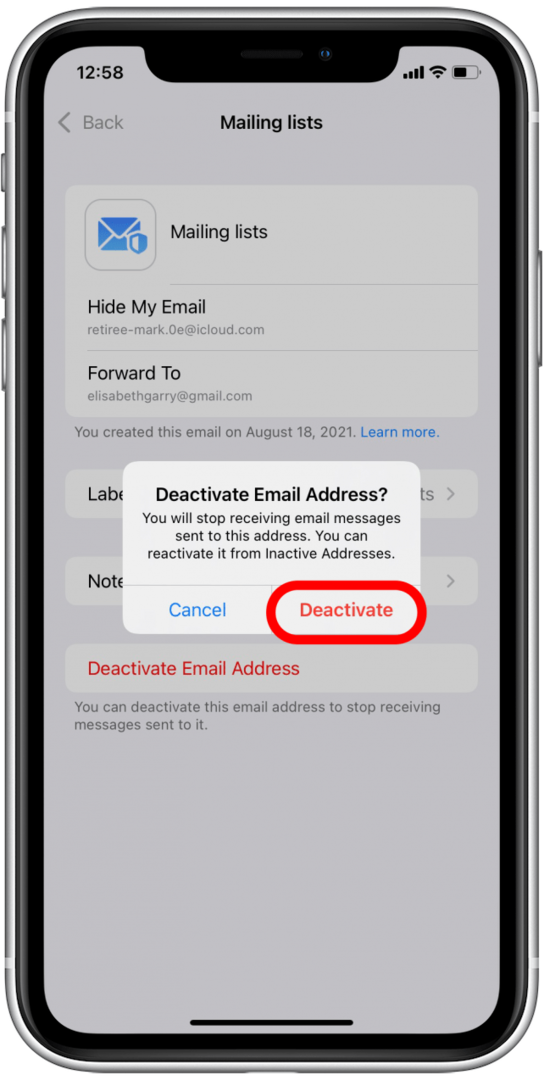
- Ako želite ponovno aktivirati ili potpuno izbrisati ovu adresu, sada možete dodirnuti Neaktivne adrese.

- Dodirnite adresu koju želite izbrisati.
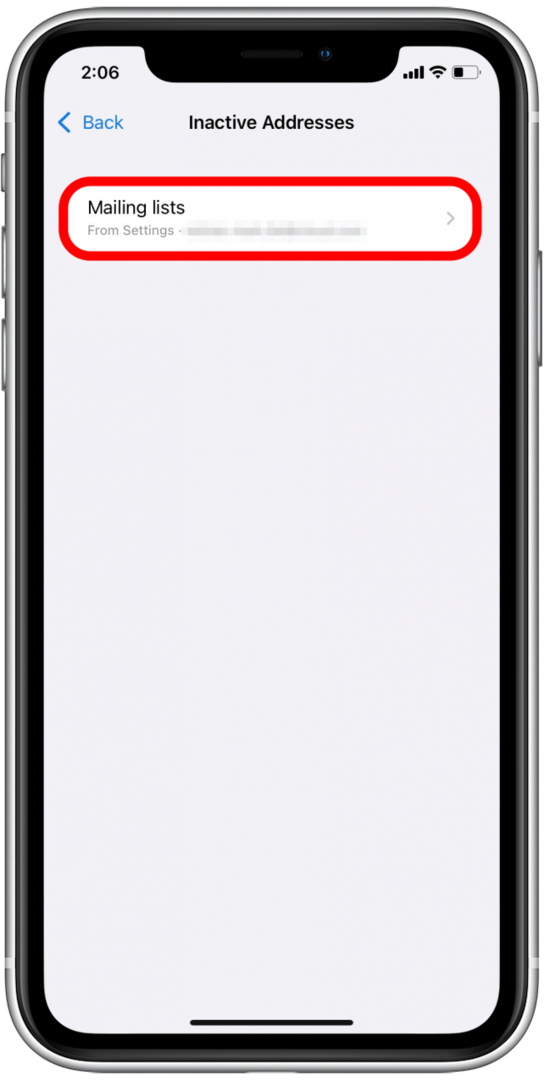
- Dodirnite Izbriši adresu, ili, ako želite ponovno koristiti ovu adresu, možete dodirnuti Ponovno aktiviraj adresu.
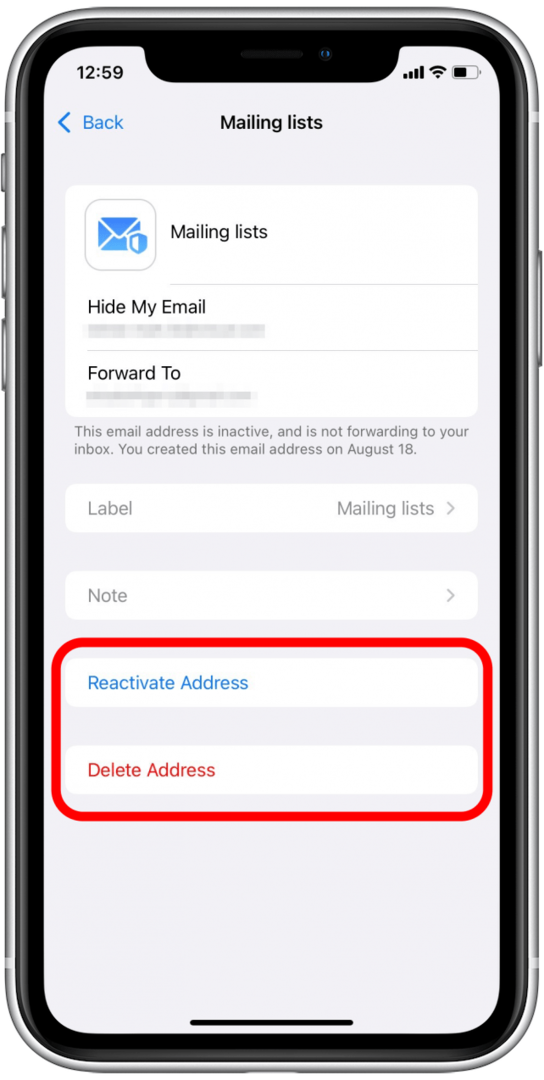
Kako koristiti Sakrij moju e-poštu u macOS-u Monterey
Sakrij moju e-poštu također se može koristiti s macOS Monterey. Evo kako:
- Otvorena Postavke sustava.
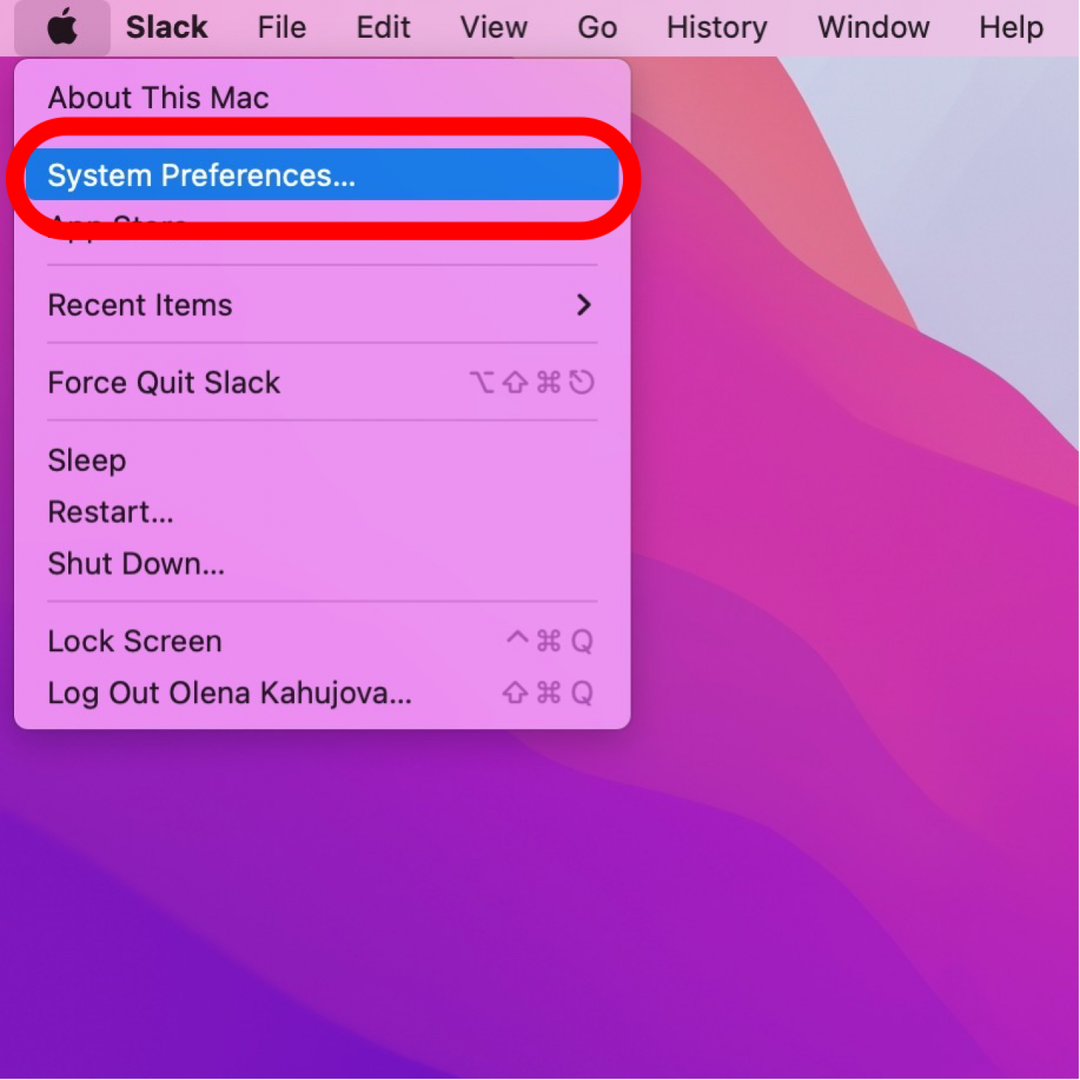
- Odaberi Apple ID.
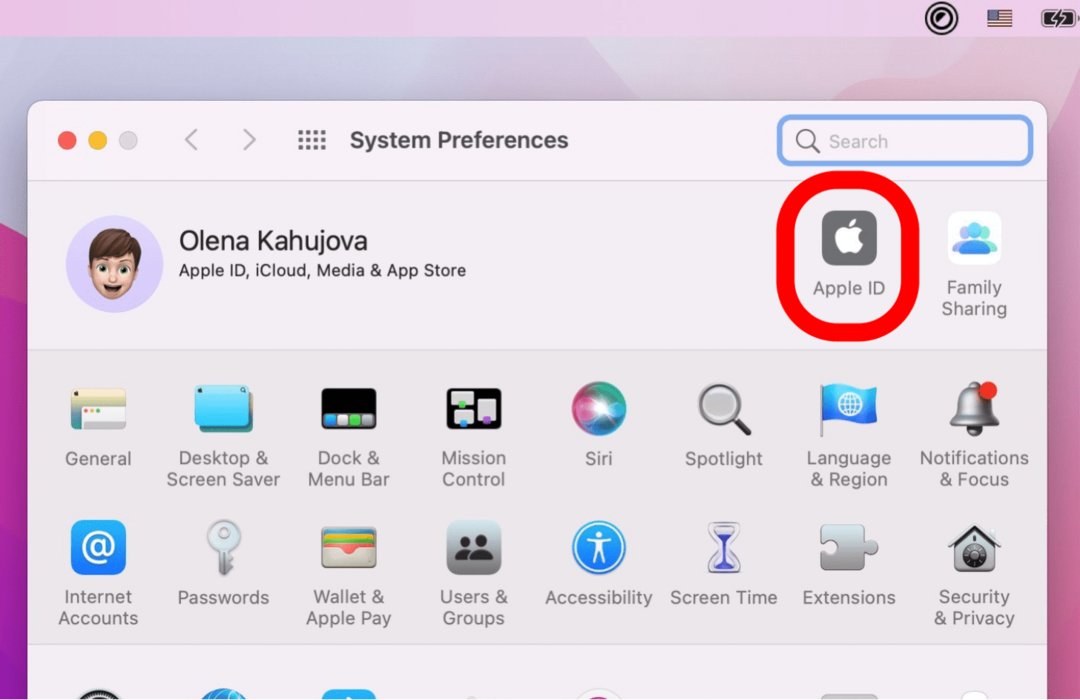
- Klik iCloud.
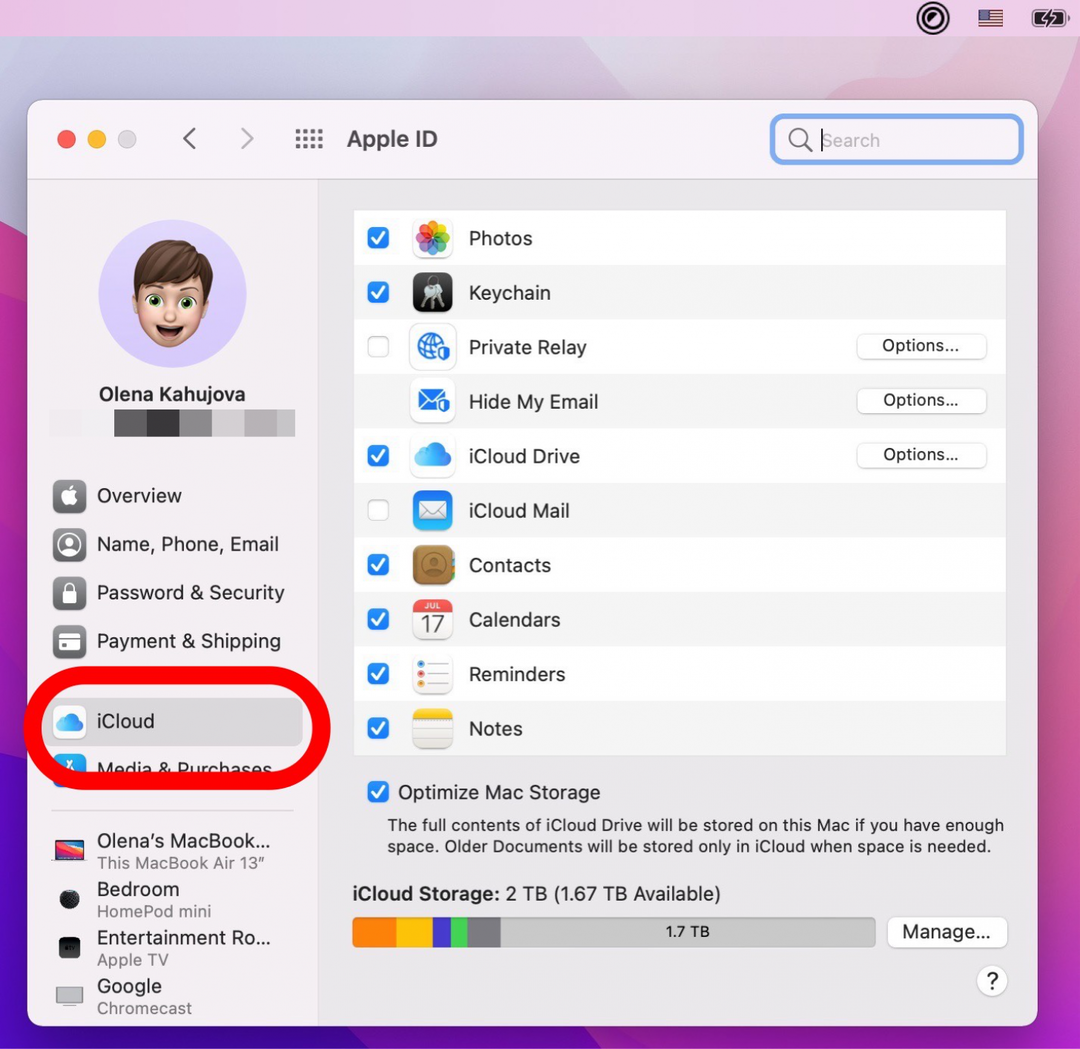
- Klik Opcije... pored Sakrij moju e-poštu.
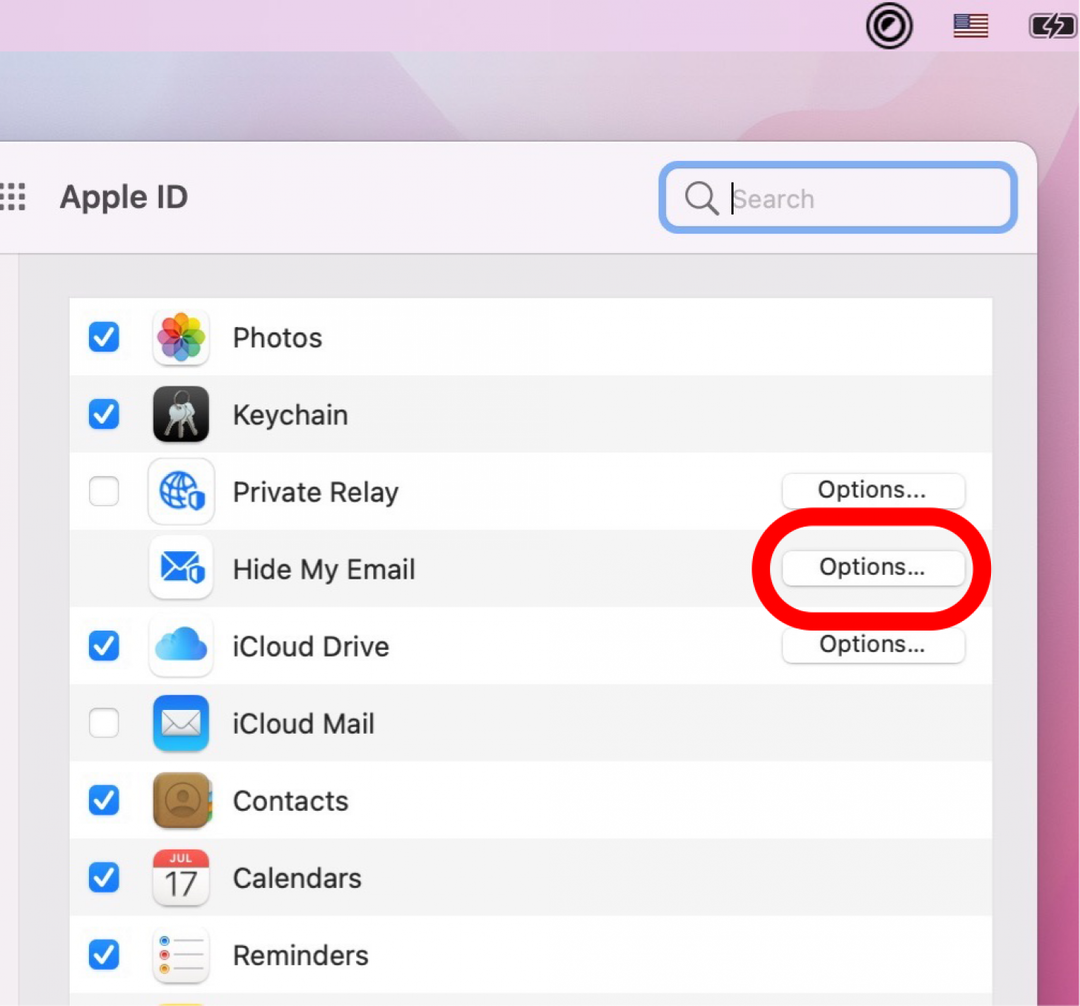
- Kliknite na Gumb plus.
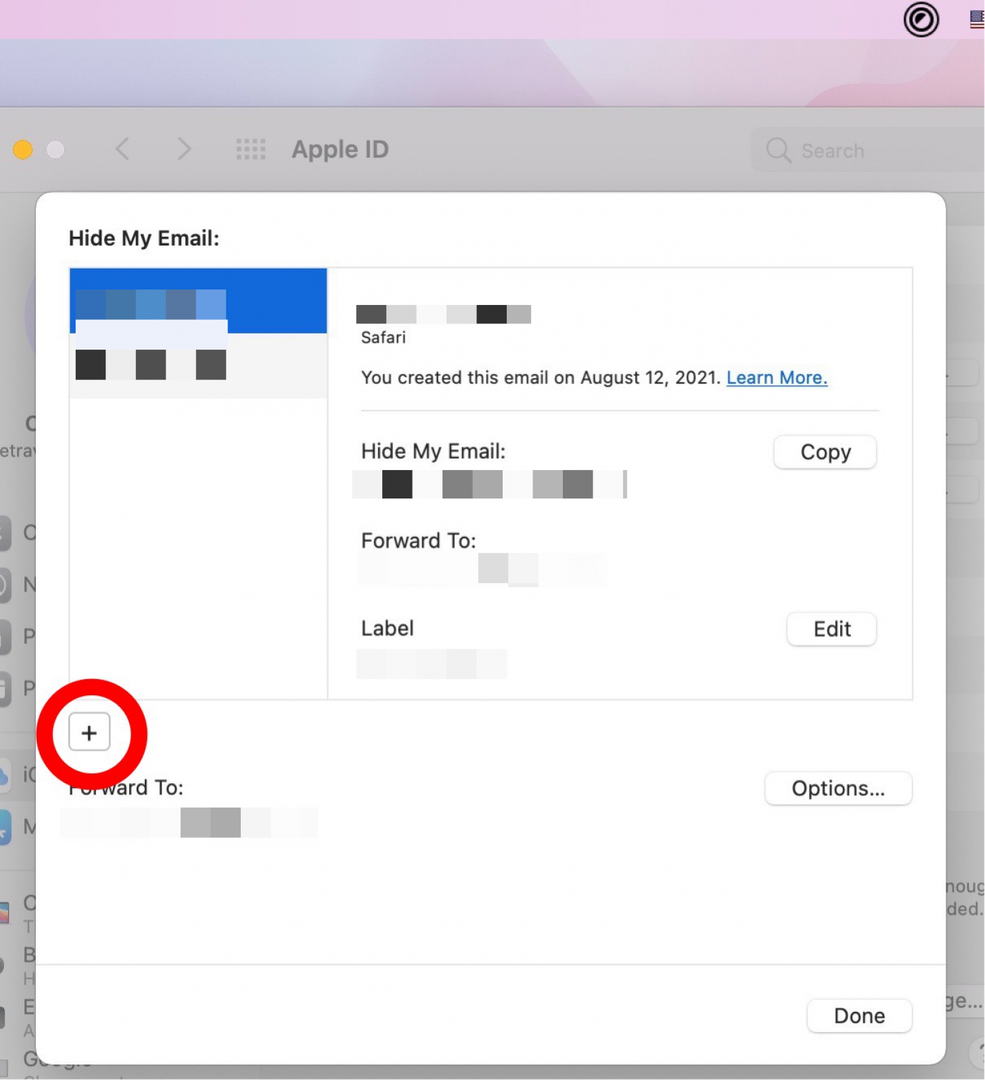
- Klik Nastaviti.
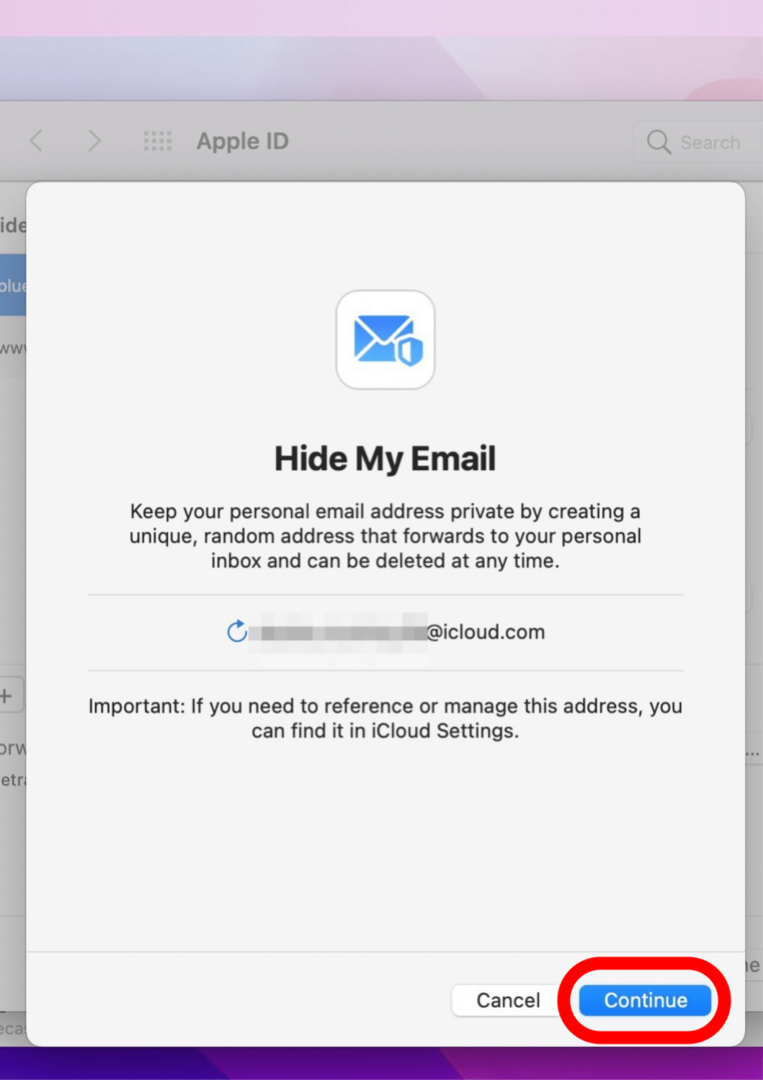
- Dodajte oznaku i bilješku i kliknite Nastaviti.
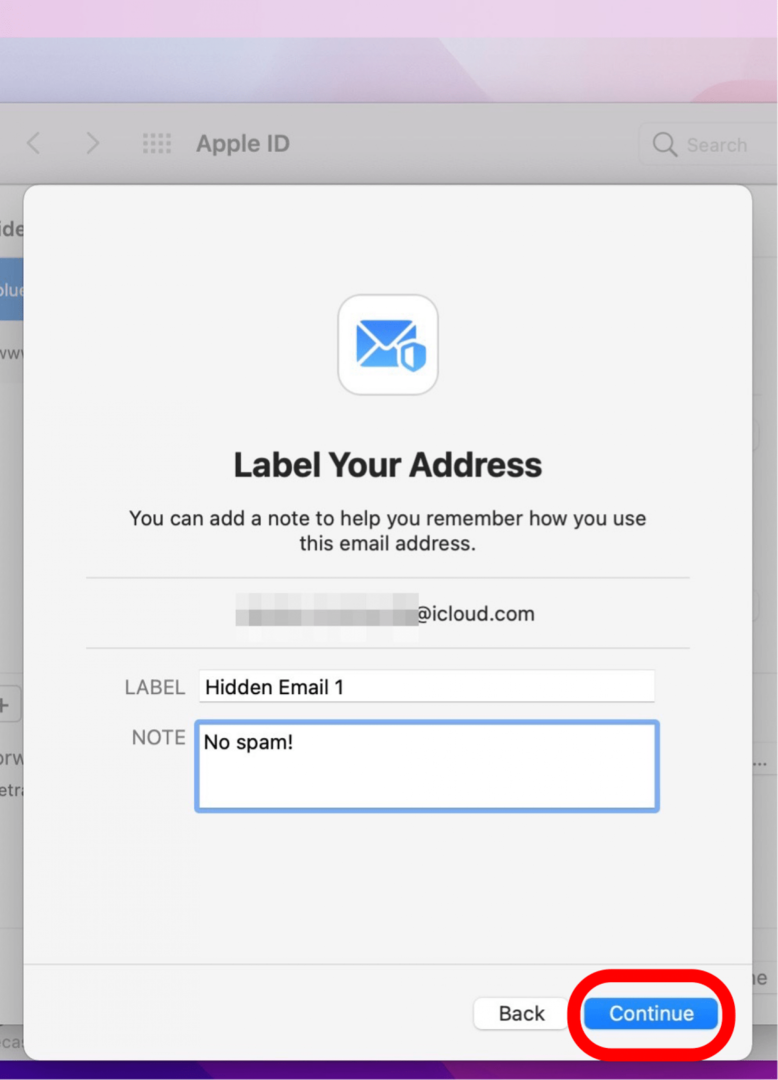
- Klik Gotovo.
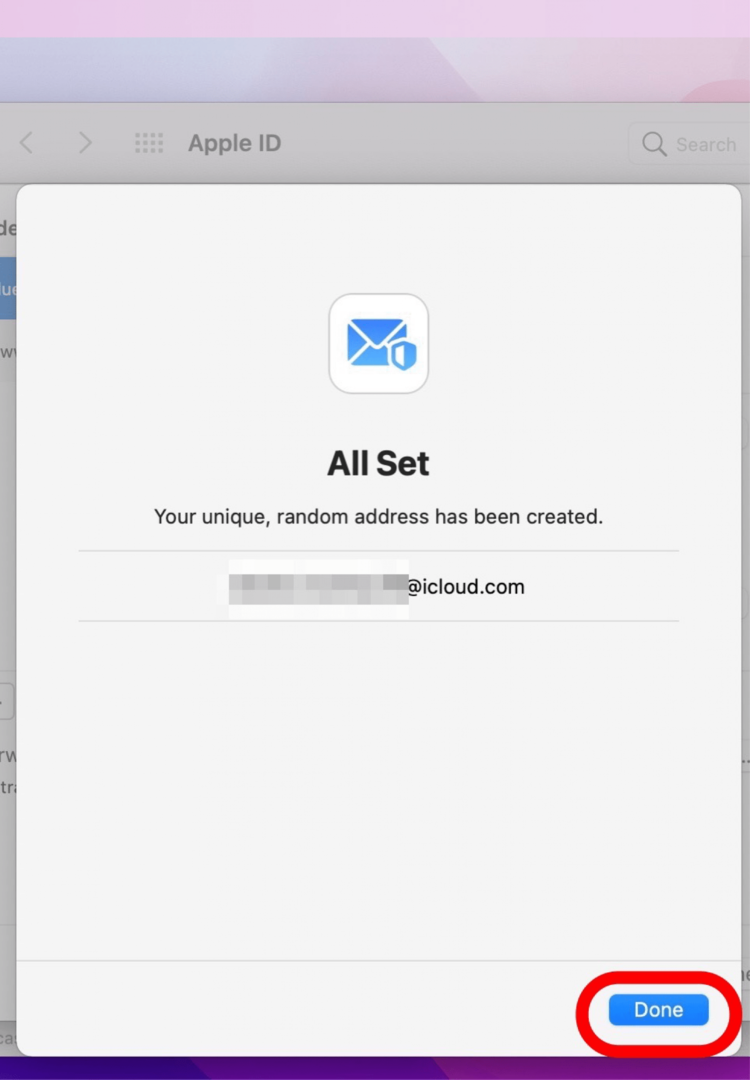
- Sada možete vidjeti svoju novu adresu e-pošte na zaslonu Sakrij moju e-poštu. Možete ga kopirati ili urediti ako je potrebno.